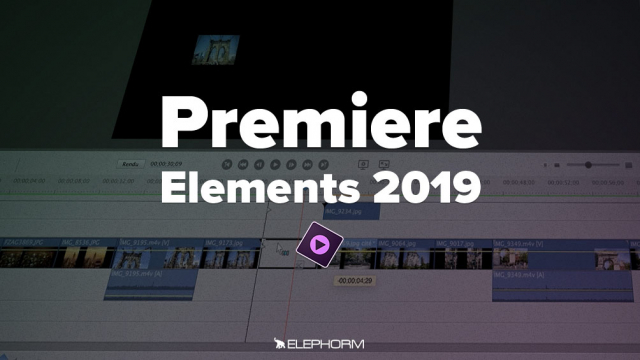Utilisation des Transitions dans Premiere Elements
Apprenez à utiliser les transitions dans Premiere Elements pour améliorer vos montages vidéo.
L'interface
Gestion des médias
Fonctions de base
Les outils de Premiere Elements






Création d'un film instantané
Montage guidé et modifications amusantes
Ajout de transitions
Le panneau ajustements
Les effets vidéo






Les effets audio
Les options musicales de Premiere Elements
Ajout d'un titre
Animations de paramètres
Détails de la leçon
Description de la leçon
Dans cette leçon, nous allons explorer le panneau des transitions de Premiere Elements. La vidéo commence par une brève récapitulation de l'ajout de fondus sur une vidéo grâce à des automatismes. Ensuite, nous examinons le large éventail de transitions disponibles et comment les appliquer entre deux clips. Par exemple, pour une transition de luminance, nous sélectionnons la luminance 12, ajustons sa durée à 2 secondes, et observons le rendu après modification. Nous étudions également comment personnaliser ces transitions en ajustant la durée, le flou d'un plan à l'autre, et en rendant pour visualiser l'effet final. Cette vidéo démontre l'importance du rendu pour voir les transitions fluides et l'effet souhaité entre les clips.
Objectifs de cette leçon
Les objectifs de cette vidéo sont de comprendre comment utiliser le panneau des transitions, sélectionner et appliquer des transitions, et personnaliser leur durée et leurs effets pour améliorer le montage vidéo.
Prérequis pour cette leçon
Avoir une compréhension de base de Premiere Elements et des connaissances initiales sur le montage vidéo.
Métiers concernés
Cette vidéo est utile pour les monteurs vidéo professionnels, les créateurs de contenu, et les réalisateurs de films amateurs.
Alternatives et ressources
Alternatives possibles : Final Cut Pro, DaVinci Resolve, Adobe Premiere Pro.
Questions & Réponses